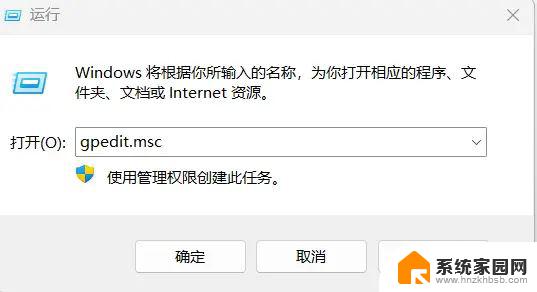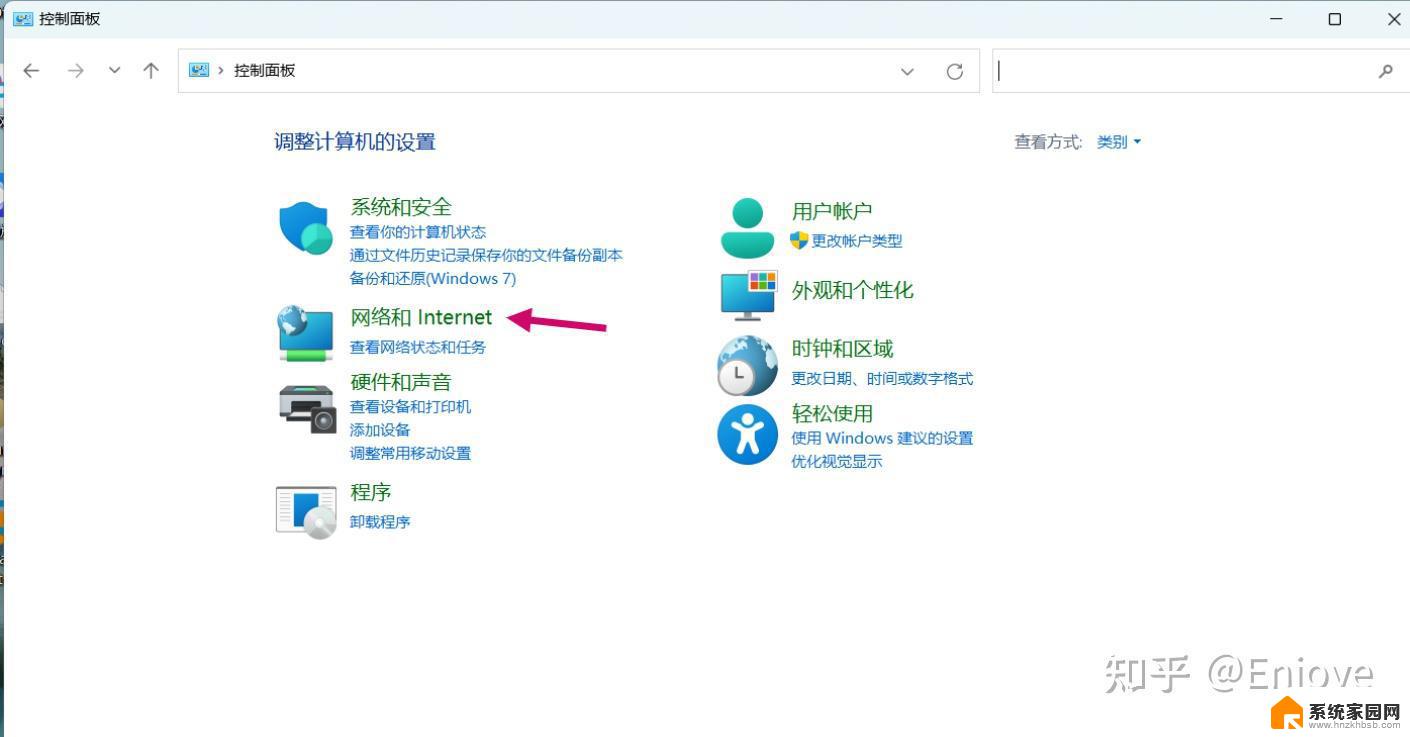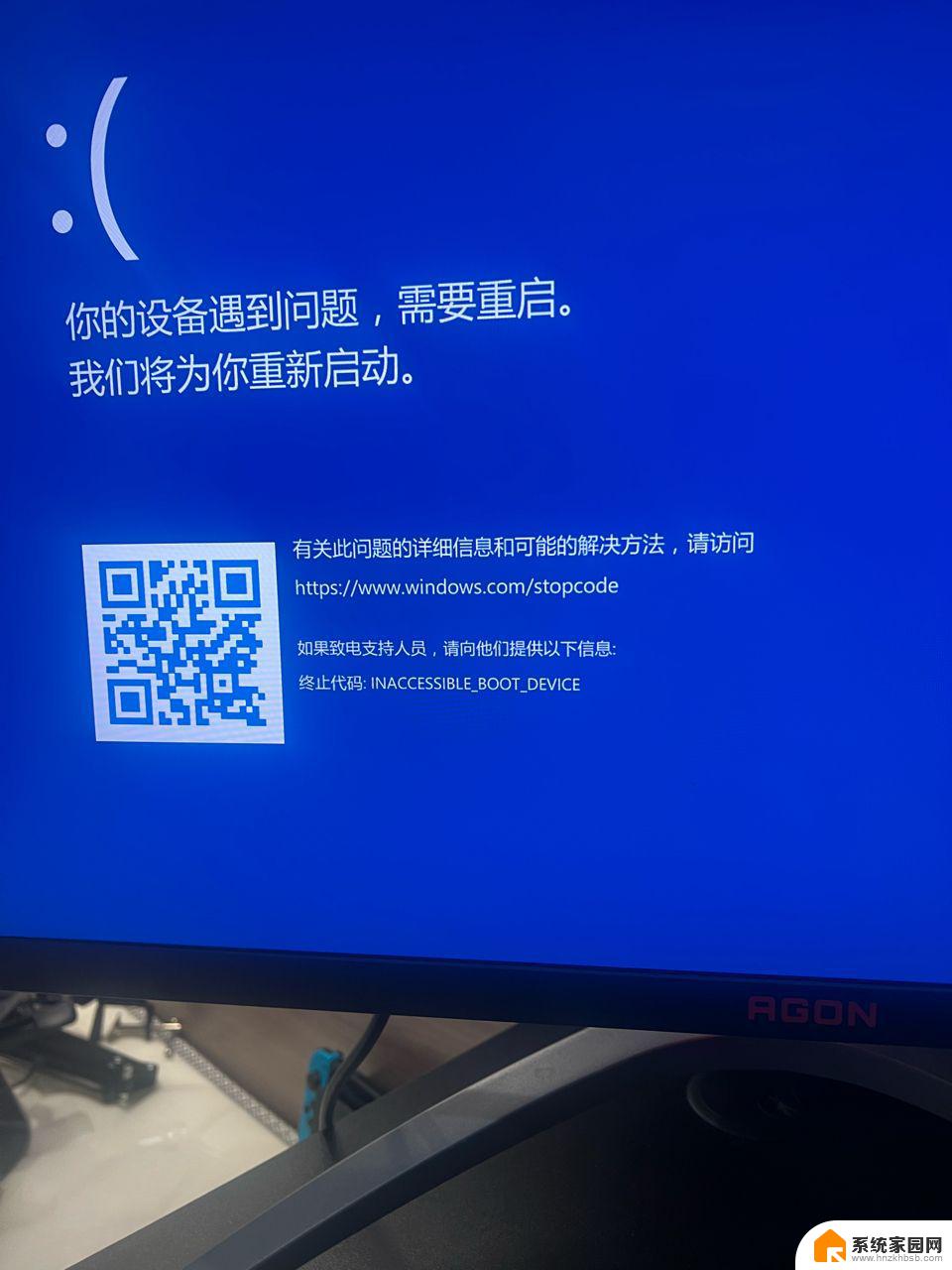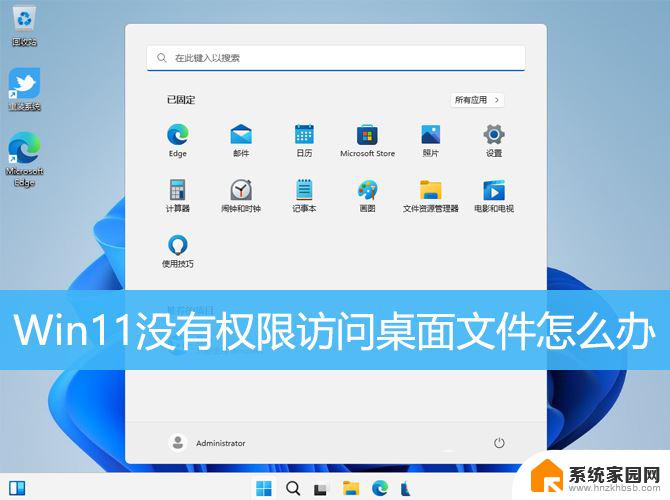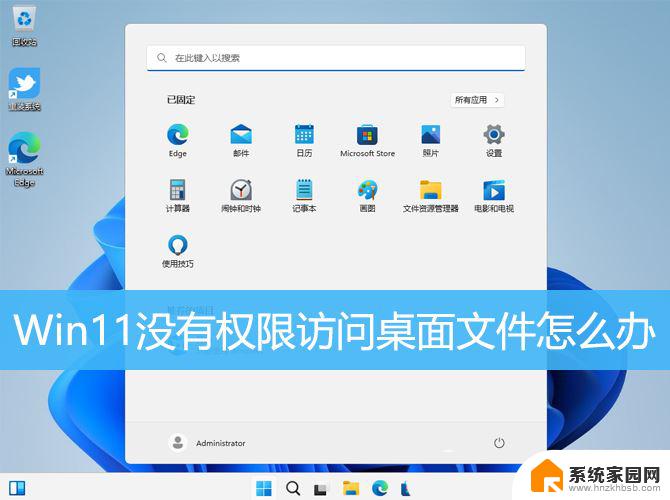win10共享的win11无权限 Win11共享文件夹无权限访问怎么办
Win10共享的文件夹在Win11系统中却无法访问,这可能是因为Win11系统对文件夹权限进行了更严格的控制,在这种情况下,我们可以通过调整文件夹的共享权限或者在Win11系统中重新设置共享文件夹的权限来解决这个问题。通过正确设置文件夹权限,我们可以确保在Win11系统中顺利访问Win10共享的文件夹,实现文件共享的便利。
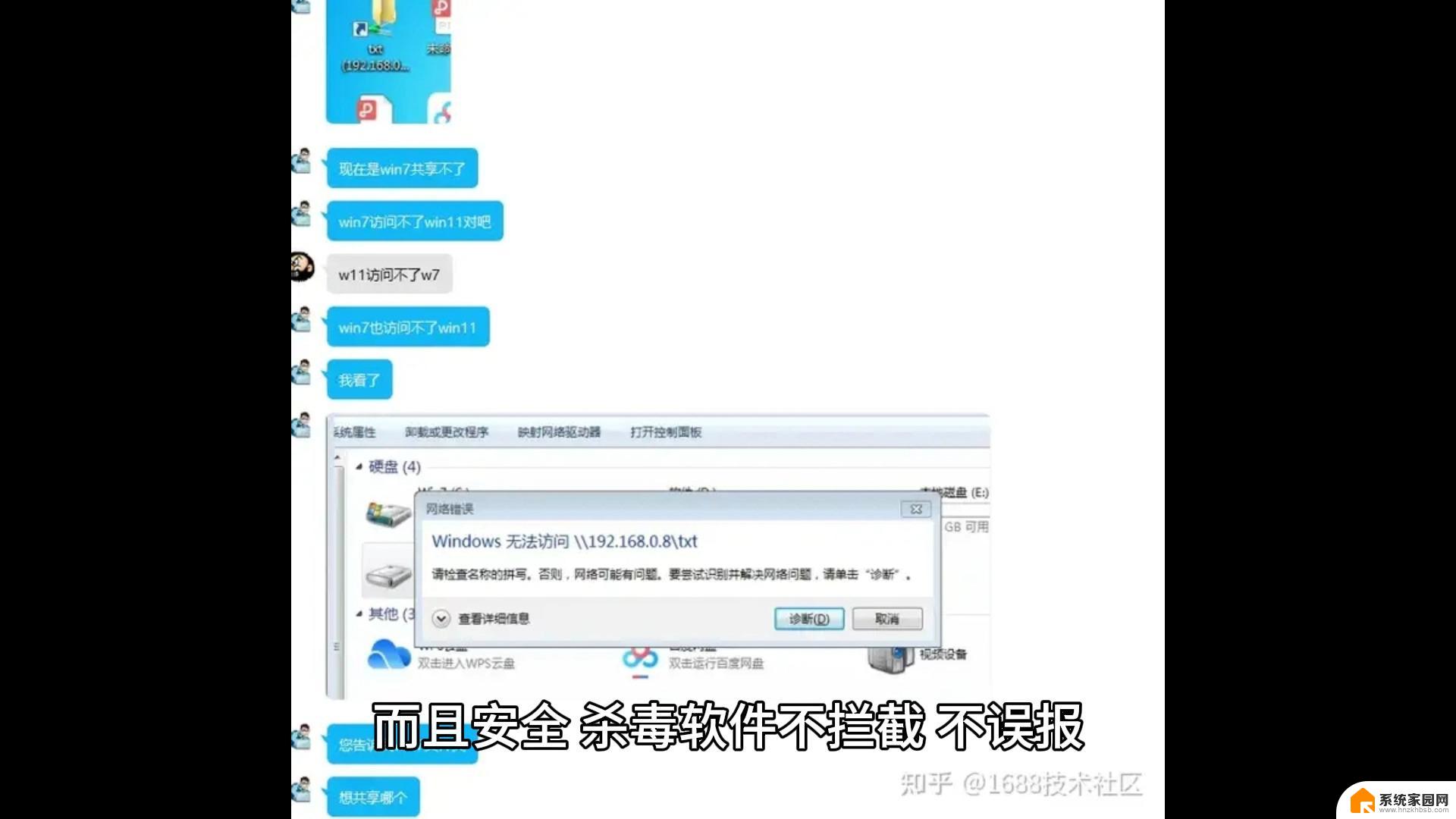
2、本地组策略编辑器窗口,依次展开到【 计算机配置 > Windows 设置 > 安全设置 > 本地策略 > 用户权限分配 】,然后双击右侧的【 拒绝从网络访问这台计算机 】 ;
3、拒绝从网络访问这台计算机 属性窗口,选择【 Guest 】账户,然后点击【 删除 】;
4、继续在本地组策略编辑器中,左侧点击【 安全选项 】,右侧,找到并双击打开【 网络访问: 本地账户的共享和安全模型 】;
5、 网络访问: 本地账户的共享和安全模型 属性窗口, 本地安全设置下。选择【 经典 - 对本地用户进行身份验证,不改变其本来身份 】;
6、 继续在本地组策略编辑器中,左侧点击【 安全选项 】,右侧,找到并双击打开【 账户: 使用空密码的本地账户只允许进行控制台登录 】 ;
7、 账户: 使用空密码的本地账户只允许进行控制台登录 属性窗口, 选择【 已禁用 】,并点击【 确定 】即可;
以上就是win10共享的win11无权限的全部内容,如果有遇到这种情况,那么你就可以根据小编的操作来进行解决,非常的简单快速,一步到位。